Fire TV on yksi parhaista suoratoistolaitteista, mutta joskus haluamme myös katsoa omia videoitamme tai toistaa jotain, josta meillä on jo kopio. Vaikka ei ole olemassa natiivia tapaa siirtää näitä tiedostoja suoraan Fire TV:lle, voimme käyttää joitakin kolmannen osapuolen sovelluksia Fire Stickissä siirtääksemme tiedostoja Androidista Fire Stickiin. Näin se onnistuu.
Tiedostojen siirtäminen Fire TV Stickiin Androidista
Aloittaaksesi asenna ensin Send files to TV -sovellus Android-puhelimeesi.
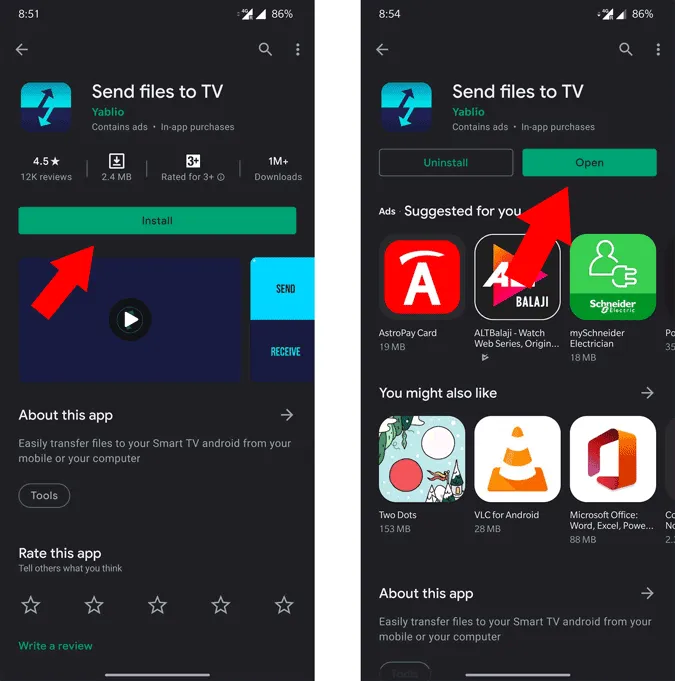
Avaa sovellus ja suorita asetukset loppuun antamalla sovellukselle lupa tallennustilaan, jotta se voi käyttää tiedostoja.
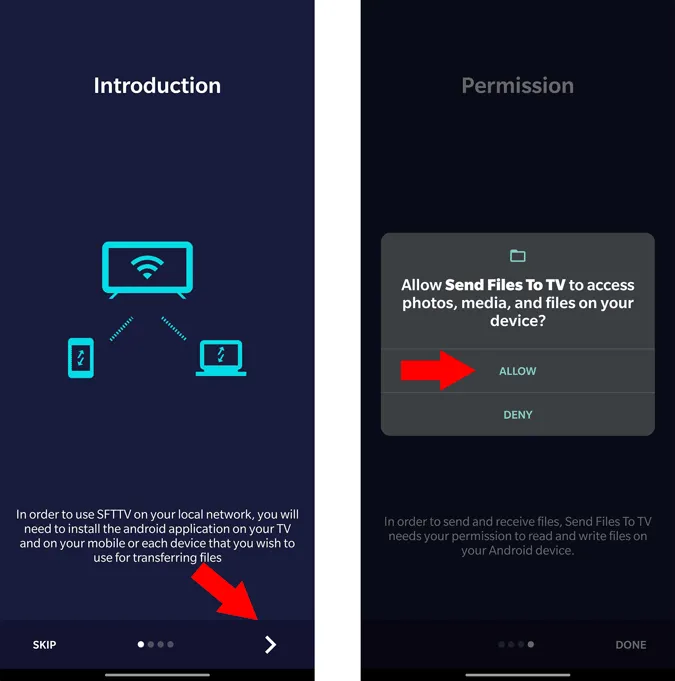
Avaa Fire TV ja asenna Send files to TV -sovellus. Voit etsiä sitä hakuvaihtoehdon avulla, mutta parempi tapa on etsiä sovellus Alexan avulla sanomalla vain ”Avaa Send files to TV -sovellus”.
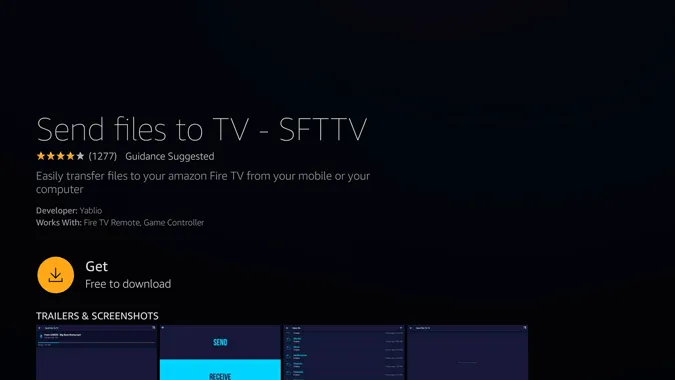
Avaa sovellus Fire TV Stickissä ja suorita asennusprosessi loppuun antamalla lupa tallennustilalle.
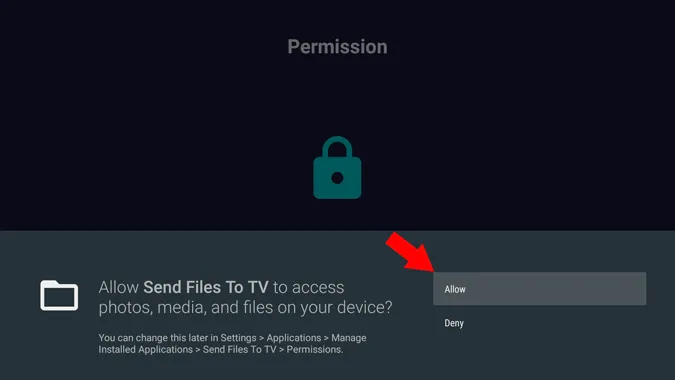
Sinun ei tarvitse avata sovellusta joka kerta, kun haluat siirtää tiedostoja. Tämä menetelmä toimii myös silloin, kun televisio on pois päältä. Varmista vain, että Fire TV Stick on kytketty pistorasiaan ja internetiin.
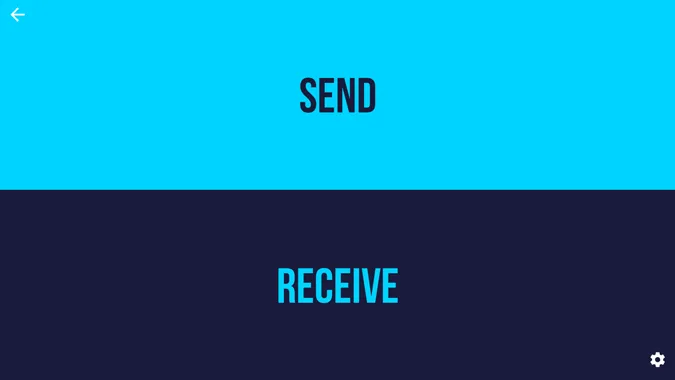
Jos haluat lähettää tiedostoja Androidista Fire TV:hen, napauta Android-puhelimessa ”SEND” ja valitse tiedostot, jotka haluat siirtää. Jos haluat lähettää useita tiedostoja tai kokonaisia kansioita, voit painaa pitkään ja napsauttaa oikeassa yläkulmassa olevaa valintamerkkiä.
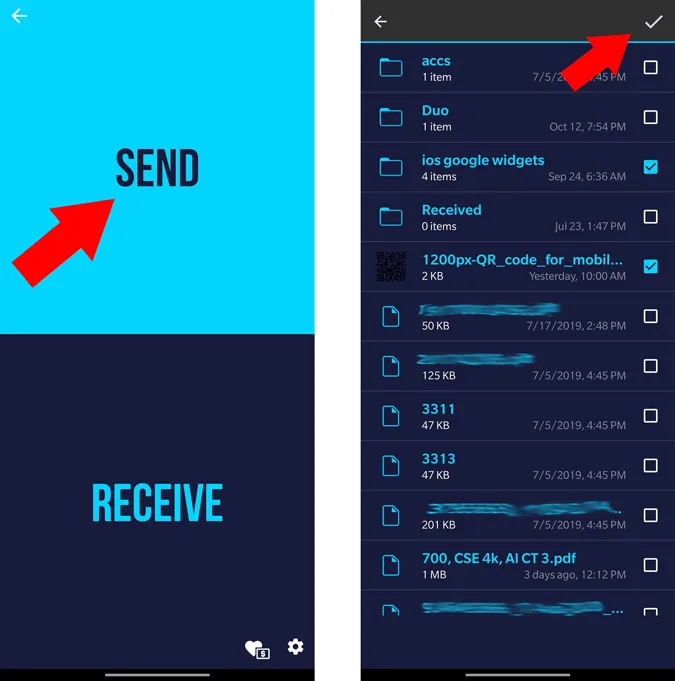
Löydät televisiosi sen IP-osoitteen avulla, ja jos et löydä, varmista, että olette samassa Wi-Fi-verkossa. Valitse se nyt siirtääksesi tiedostot välittömästi Android-puhelimesta televisioon.
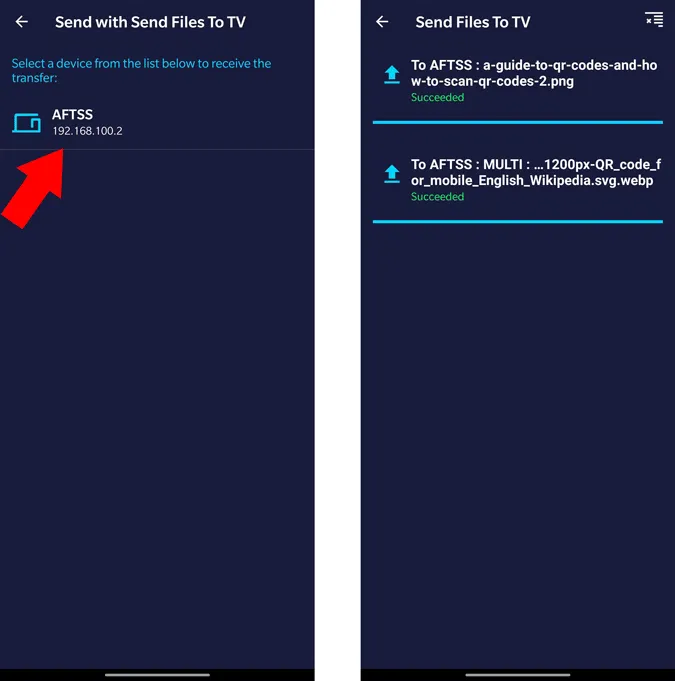
Löydät Fire TV:hen lähetetyt tiedostot minkä tahansa Fire TV Stickin tiedostonhallintasovelluksen Lataukset-kansiosta. Suosin kuitenkin TV explorer -sovellusta sen minimaalisen lähestymistavan vuoksi. Voit etsiä sitä Play Storesta ja asentaa sen klikkaamalla Lataa.
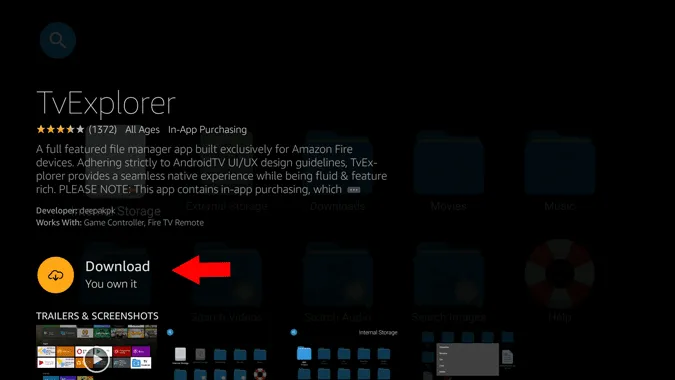
Avaa sovellus, anna oikeudet tallennustilalle ja napsauta ”Ulkoinen tallennustila”.
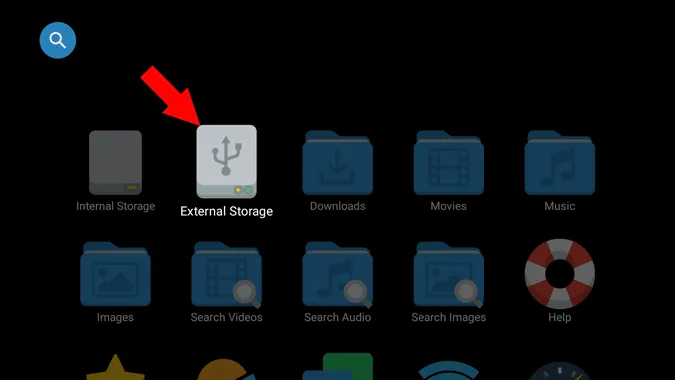
Täällä näet latauskansion. Avaa se päästäksesi käsiksi siirrettyihin tiedostoihin.
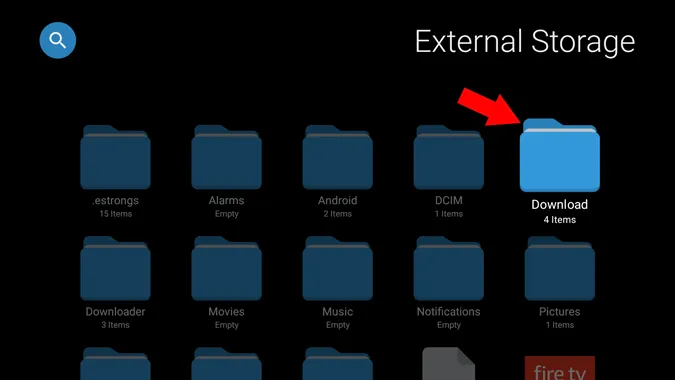
Nyt löydät kaikki tiedostot ja kansiot, jotka olet siirtänyt Send Files to TV -sovelluksella.
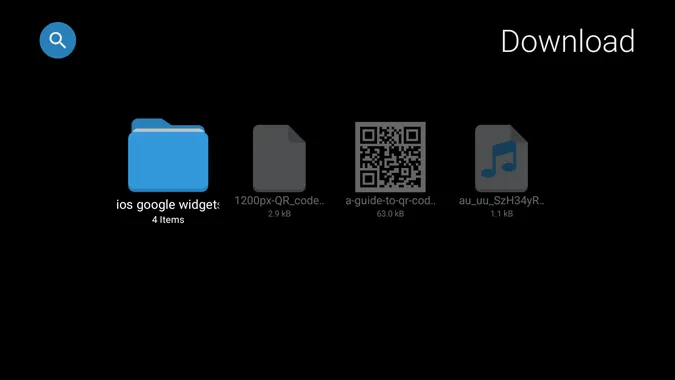
Jos haluat lähettää tiedostoja Fire TV:stä Androidiin, voit tehdä saman Fire TV:ssä valitsemalla Lähetä ja valitsemalla tiedostot, jotka haluat siirtää, ja valitsemalla valintamerkin oikeassa yläkulmassa. Löydät Android-laitteen, joka on yhdistetty samaan Wi-Fi-yhteyteen ja johon on asennettu ”Lähetä tiedostoja TV:hen” -sovellus. Valitse se siirtääksesi tiedostot välittömästi Fire TV:stä Android-puhelimeesi.
Pakkaus: Tiedostojen siirtäminen Fire TV:stä Android-laitteeseen
Löydät myös muita tapoja, kuten TV Explorer ja Apps2Fire, tai voit siirtää IP-osoitteen kautta. Mutta Send files to TV -sovelluksen käyttäminen on intuitiivisempaa ja käyttäjäystävällisempää. Voit käyttää Lähetä tiedostoja TV:hen -sovellusta myös Windowsissa ja Macissa.
